Telepítés és módosítás új megjelenítési nyelvre a Windows 7 rendszerben a Vistalizator segítségével
Egy korábbi cikkben bemutattuk, hogyan telepíthet és válthat új megjelenítési nyelvet a Windows 7 Home és Professional rendszerben a (Professional)Microsoft által biztosított egyetlen módszerrel . Még ha ez a megoldás problémamentesen is működik, korlátozott, mert kis számú megjelenítési nyelvet támogat, és egy kicsit bonyolult a dolgok elvégzése is. Szerencsére van egy alternatíva, amely lehetővé teszi bármilyen megjelenítési nyelv telepítését. Ehhez azonban egy speciális eszközt kell használni a Windows 7 feltörésére, a (Windows 7)Vistalizator névre . Ez az oktatóanyag bemutatja, hogyan használhatja ezt az eszközt bármely kívánt megjelenítési nyelv telepítéséhez.
1. lépés: Töltse le a Vistalizator(Download Vistalizator) és a Windows 7 MUI nyelvi csomagokat(MUI Language Packs)
Először is le kell töltened a Vistalizator(Vistalizator) nevű ingyenes alkalmazást . A letöltési oldal itt(here) található . Az alkalmazás legújabb verziójához vezető közvetlen letöltési link ez(this) (1 MB letöltés). Ha már nem érvényes, egyszerűen lépjen a letöltési oldalra, és keresse meg a legújabb letöltési hivatkozást.
Másodszor, le kell töltenie a használni kívánt megjelenítési nyelvet. Az összes letöltési hivatkozás megtalálható ezeken az oldalakon, a Windows 7 verziójától függően :
32 bites Windows 7 RTM MUI nyelvi csomagok (Download 32-bit Windows 7 RTM MUI Language Packs)
letöltése 64 bites Windows 7 RTM MUI nyelvi csomagok letöltése(Download 64-bit Windows 7 RTM MUI Language Packs)
A nyelvi csomagok meglehetősen nagyok (29 és 149 MB között). Ezért előfordulhat, hogy várnia kell egy kicsit, amíg letöltődik.
2. lépés: Telepítse az új megjelenítési(New Display) nyelvet
Kattintson duplán az imént letöltött Vistalizator.exe fájlra. (Vistalizator.exe)Megnyílik a Vistalizator alkalmazás ablaka. Kattintson(Click) a „Nyelvek hozzáadása”('Add languages') gombra.
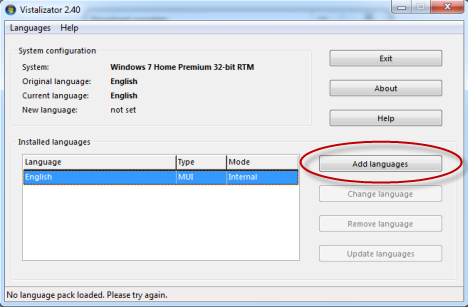
Ezzel megnyílik a „Windows nyelvi csomag(ok) megnyitása”('Open Windows language pack(s)') ablak. Keresse(Browse) meg azt a helyet, ahonnan letöltötte a használni kívánt új megjelenítési nyelvet, válassza ki a megjelenítési nyelv fájlját, majd kattintson a Megnyitás(Open) gombra .
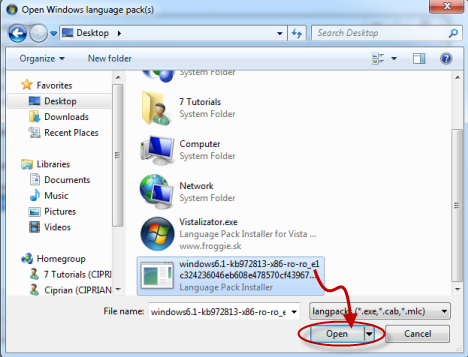
Visszatér a Vistalizator alkalmazás ablakába, ahol a kiválasztott nyelvi csomag betöltődik. Kattintson a "Nyelv telepítése"('Install language') gombra .
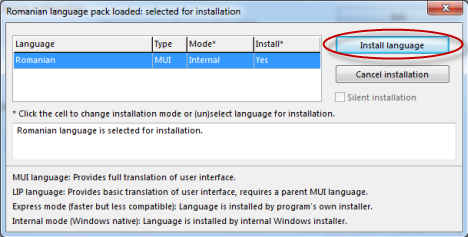
A Vistalizatornak(Vistalizator) némi időbe telik az átalakítások elvégzése és az új megjelenítési nyelv telepítése. Ez a folyamat néhány percig tart. A legtöbb modern számítógépen körülbelül 5 perc alatt kell elvégezni. Ha azonban a számítógép régebbi és lassabban működik, a folyamat befejeződése akár 15-20 percig is eltarthat.

Amikor elkészült, az alkalmazás megkérdezi, hogy az imént telepített nyelvet kívánja-e új megjelenítési nyelvvé tenni. Kattintson (Click) az Igen(Yes) gombra .
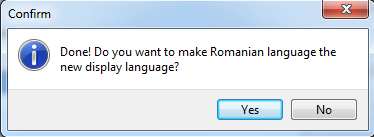
Tájékoztatjuk, hogy a rendszer újraindításához ki kell lépnie a programból, hogy a változtatások érvénybe lépjenek. Kattintson az OK gombra(OK) .
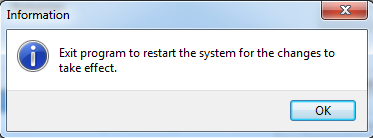
Visszatér a Vistalizator alkalmazás ablakába. Az új megjelenítési nyelv megjelenik a telepített nyelvek listájában. Kattintson (Click) a Kilépés(Exit) gombra .

A rendszer megkéri, hogy erősítse meg a számítógép újraindítását. Zárjon be(Close) minden futó alkalmazást vagy nyissa meg a dokumentumokat, majd kattintson az Igen(Yes) gombra .

A számítógép most újraindul. Miután bejelentkezik, a Windows 7(Windows 7) az új megjelenítési nyelvet használja .
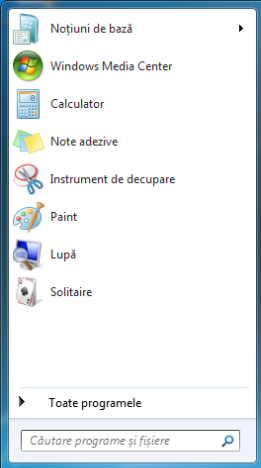
Problémák esetén:(In case of issues:) Néhányan arról számoltak be, hogy problémáik vannak ezzel a feltöréssel. Előfordulhat, hogy az eszköz használata után egy bizonyos ponton hibaüzenetet kap, amely szerint "A Windows ezen példánya nem eredeti" , még akkor is, ha Ön a ("This copy of Windows is not genuine")Windows 7 eredeti példányával rendelkezik . Ezt teszteltük, és nem volt gondunk. Ha azonban ez megtörténik Önnel, nézze meg ezt a vitát a probléma megoldásához: Vistalizator, Többnyelvű felhasználók és Érvényesítési problémák(Vistalizator, Multilingual users and Validation problems) .
Következtetés
Amint ebből az oktatóanyagból látható, a Vistalizator használata a megjelenítési nyelv megváltoztatására egy egyszerű folyamat. Sajnos, mint minden más feltörés, ez is bizonyos mértékű kockázattal és kudarccal jár. Nem találkoztunk semmilyen problémával, de ha mégis, akkor ne habozzon, tekintse meg a fenti szakaszban megadott linket. Ha kérdése vagy észrevétele van, használja az alábbi űrlapot.
Related posts
Telepítés és módosítás új megjelenítési nyelvre a Windows 7 Home és Pro rendszerben
Telepítés és módosítás új megjelenítési nyelvre a Windows 7 Ultimate rendszerben
Windows 7 megjelenítési nyelv eltávolítása a Vistalizator segítségével
Új megjelenítési nyelv telepítése és engedélyezése a Windows 8 rendszerben
A billentyűzet beviteli nyelvének megváltoztatása Windows 7 rendszerben
Hogyan állíthatja be a Windows 10 helyét az alkalmazások számára, és miért hasznos?
A csendes órák használata és konfigurálása a Windows 10 Mobile rendszerben
Kísérletezés a természetes nyelvű kereséssel a Windows 7 keresései során
Hogyan változtasd meg a nyelvet a Steamen: Minden, amit tudnod kell
A Narrátor használata a Windows 7 Könnyű hozzáférési központjából
Billentyűzet beviteli nyelvek hozzáadása vagy eltávolítása a Windows 8 és 8.1 rendszerben
A nyelv megváltoztatása a Windows 11 rendszerben -
A billentyűzet beviteli nyelvének megváltoztatása Mac számítógépen
A dátumok, idők, pénznemek és mérések megjelenítésének megváltoztatása
Az alapértelmezett programok beállítása a Windows 7 és a Windows 8.1 rendszerben
A riasztások használata és kikapcsolása a Windows 10 rendszerben
Az asztali modulok használata Windows 7 rendszerben
A régió módosítása a Windows 8 Store és a Windows 8 alkalmazások számára
Állítsa be, hogy a Windows megfelelően jelenítse meg az angoltól eltérő nyelvű karaktereket (nem Unicode programokat állítson be)
A Windows 8.1 bemutatása: Mik azok a csendes órák és hogyan konfigurálhatók?
